插入和播放电脑中的视频文件
支持的视频格式
建议使用 .mp4 编码为 H.264 视频的文件 (a. MPEG-4 AVC)和 AAC 音频编码的 .mp4 文件。
有关更多详细信息,请参阅 PowerPoint 支持的视频和音频文件格式
嵌入电脑上存储的视频
在“普通”视图中,单击需要在其中放置视频的幻灯片。
在“ 插入 ”选项卡上,单击“ 视频”下的箭头,然后选择“ 此设备 (”或“我的电脑上 的视频) ”。
在“插入视频”框中,单击所需的视频,然后单击“插入”。
链接到存储在 PC 上的视频
为了帮助防止链接断开,我们建议将视频复制到演示文稿所在的文件夹中,然后将其链接到该文件夹中。
在“普通”视图中,单击要将视频链接到的幻灯片。
在“ 插入 ”选项卡上,单击“ 视频”下的箭头,然后选择“ 此设备 (”或“我的电脑上 的视频) ”。
在“插入视频”框中,单击要链接到的文件,单击“插入”按钮旁的向下箭头,然后单击“链接到文件”。
较新版本的 PowerPoint 支持播放具有多个音轨的视频。 它还支持显示视频文件中嵌入的隐藏式字幕和对白字幕。 有关详细信息,请参阅使您的 PowerPoint 演示文稿易于访问。
找出链接视频的存储位置
如果幻灯片上已有视频,并且你想要知道其存储位置,请转至“ 文件”>“信息”。 在“优化媒体兼容性”下,将会提供与演示文稿中的所有媒体文件相关的信息,包括它们是链接的还是嵌入到文件中的。 如果有任何链接的视频,PowerPoint 为你提供“查看链接”超链接。 请单击它以打开对话框,其中显示所有链接文件的存储位置。
YouTube 视频
如果想插入 YouTube 上的视频,请参阅插入或链接到 YouTube 上的视频。
预览视频
在幻灯片上选择视频后,视频下方将出现工具栏,其上包含播放/暂停按钮、进度条、快进/后退按钮、定时器和音量控制。 单击工具栏左侧的“播放”按钮预览视频。
自动播放或单击播放视频
默认情况下,在幻灯片放映中,视频作为单击序列的一部分播放。 这意味着,单击幻灯片上任意位置前进到下一步骤时(或者按空格键、向右键或其他前进至下一步骤的键时),将播放视频。 此“开始”选项称为“按单击序列”。
但是如果愿意,可在屏幕上显示视频后立即开始播放,或者单击时播放:
选择视频帧。
在功能区的“ 播放 ”选项卡上,打开 “开始” 列表并选择你喜欢的选项:
选项
说明
按单击序列
这是默认行为,如上所示。 单击幻灯片任意位置前进到下一步骤时,将播放视频。
自动
视频自动开始播放。
(如果前面有动画步骤,则先播放动画步骤,然后自动播放视频。 如果幻灯片的视频之前没有其他动画步骤,则立即开始播放视频。)
在单击时
仅在单击时播放视频。
若要更详细了解“幻灯片放映”中的视频播放选项,请参阅设置视频的“播放”选项。